Das Garmin GPSMAP 66s, das GPSMAP 66st und das GPSMAP 66sr bieten alle "klassischen" Navigationsfunktionen wie sie Garmin in seinen Outdoor-Handgeräten implementiert hat. Dazu gehören das Navigieren mit Tracks, Routen und Wegpunkten, ActiveRouting, Roundtrip-Routing, Peilen und Los … um nur ein paar Features zu nennen.
In Ergänzung zu meinem Know-how Artikel Track-Navigation mit Garmin Outdoor-GPS-Geräten stelle ich in diesem Beitrag drei weitere Navigationsfunktionen vor:
- TracBack: Mit Hilfe der aktuellen Aufzeichnung zum Ausgangspunkt der Tour zurückkehren.
- Wege/Pfade: Markierte Wege zum Navigieren verwenden.
- Routing: Auf einer Route zum Endpunkt eines Tracks navigieren – ein Beispiel aus der Praxis.
NEU – Mittlerweile gibt’s auf den GPSMAP 66 Handgeräten auch STRECKEN, siehe Strecken auf Garmin Outdoor-Handgeräten.
GPSMAP 66s – GPSMAP 66st – GPSMAP 66sr: TracBack
TracBack bedeutet nichts anderes als der aktuellen Trackaufzeichnung zurück zum Startpunkt der Tour zu folgen. Damit wird der ursprüngliche Startpunkt zum Ziel bzw. zum Endpunkt von TracBack.
Einzigste Voraussetzung: Sie haben zu Beginn der Tour die Aufzeichnung gestartet!
- TracBack starten Sie über die Anwendung "Aufzeichnungssteuerungen".
- In dieser Anwendung wechseln Sie in den Abschnitt "Karte" und "TracBack" aktivieren.
- Anschließend folgen Sie wie bei jeder Track-Navigation dem magentafarbenen Track.
Die folgende Bilderstrecke zeigt die Anwendung "Aufzeichnungssteuerungen". Auf der Karte ist die "Aktuelle Aktivität" (= Trackaufzeichnung), der es nach dem Starten von "TracBack" in die Gegenrichtung zu folgen gilt, hellblau eingezeichnet.
Interessant ist auch das Höhenprofil, bei aktiviertem TracBack wird das Höhenprofil der aktuellen Aktivität quasi gespiegelt (grün = zurückgelegte Strecke; blau = bevorstehende Strecke).
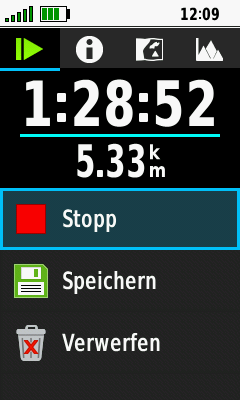
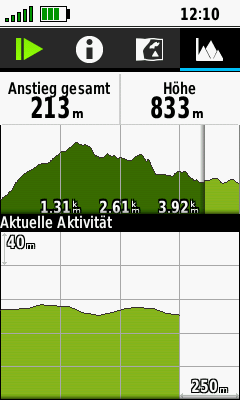
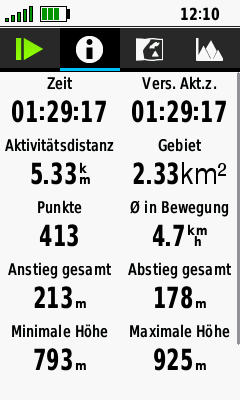
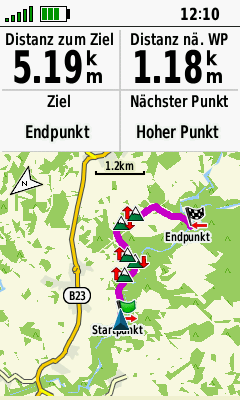

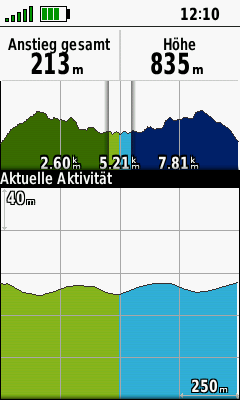
GPSMAP 66s – GPSMAP 66st – GPSMAP 66sr: Markierte Wege/Pfade
"Pro" Karten von Garmin mit ActiveRouting Technologie verfügen über eine Vielzahl an markierten Rad- und Wanderwegen, ein Beispiel ist die Topo Deutschland v9 Pro.
- Um einen markierten Weg zum Navigieren auszuwählen öffnen Sie zunächst über die FIND-Taste die Anwendung „Zieleingabe“ und danach der Eintrag „Wege/Pfade“.
- Anschließend wählen Sie den gewünschten Weg aus (inm Beispiel München – Venedig) und bestätigen das nächste Hinweisfenster mit „OK“.
- In dem folgenden Screen sehen Sie den gesamten Weg.
- Da Sie in dem Beispiel aber nur einen Abschnitt gehen wollen müssen Sie im folgenden Schritt den Cursor auf das gewünschte Ziel entlang des markierten Weges platzieren (in dem Beispiel Jachenau).
- Nach dem Bestätigen von „Los“ via ENTER-Taste berechnet das GPSMAP eine Route zu diesem Ziel unter besonderer Berücksichtigung des ausgewählten markierten Weges.
Wichtig – die Routing-Einstellungen müssen zu der aktuellen Aktivität passen!
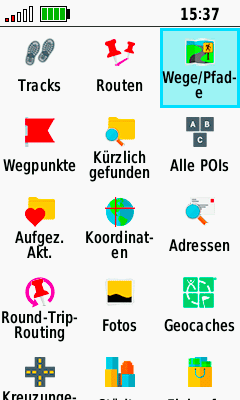
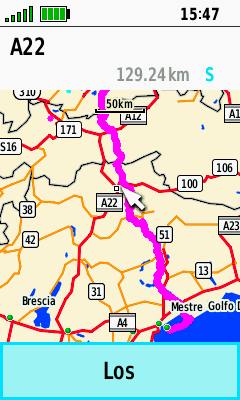
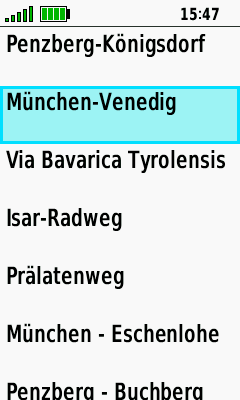
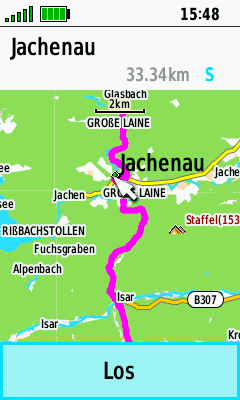

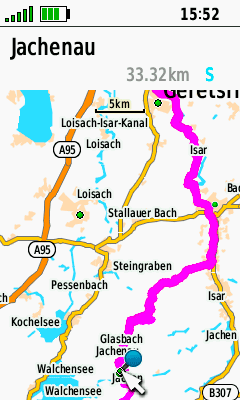
Garmin GPSMAP 66s – GPSMAP 66st- GPSMAP 66sr: Zum Endpunkt eines Tracks Navigieren
Ein weiteres Beispiel aus der Praxis: Sie wollten eigentlich einem Track folgen, beschliessen aber einen anderen Weg zum Endpunkt des Tracks zu nehmen.
- Dazu verschieben Sie den Cursor zum Endpunkt des Tracks.
- Dann drücken Sie die ENTER-Taste und wählen einen Eintrag in der Liste. Die Liste führt alle relevanten Kartenpunkte an dieser Position auf.
- Nach dem Auswählen (im Beispiel "Nadelwald") starten Sie mit "Los" die Routenberechnung zu diesem Punkt. Der "Endpunkt" lässt sich nicht als Navigationsziel auswählen!
Die Routenberechnung erfolgt entlang des Wegenetzes der verwendeten Karte passend zu den Routing-Einstellungen (z.B. Aktivität "Wandern" und "Distanz minimieren"). Falls die Route nicht ganz den Erwartungen entspricht können Sie über FIND und "Zwischenziel einfügen" einen beliebigen Punkt (Wegpunkt, POI, …) in die Route integrieren.
Die Bilderstrecke zeigt die Vorgehensweise an; im letzten Bild ist zur Verdeutlichung der ursprüngliche Track in "blau" eingeblendet.
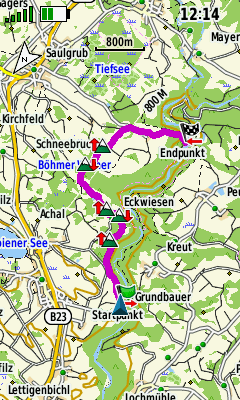
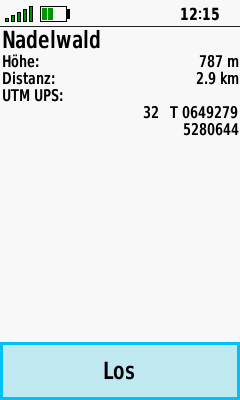
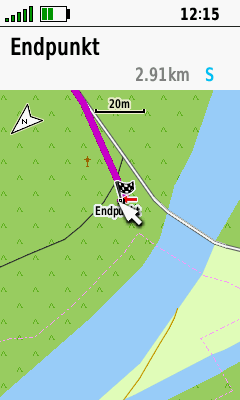

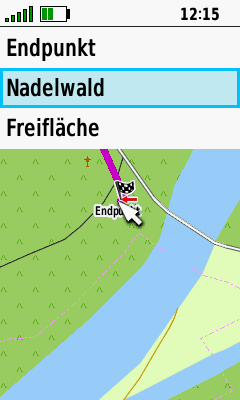

Danke für deine Tipps.
Die Track Orientierung (GPX Daten ) sieht jetzt genauso aus wie bei meinem Etrex 30.
Magentafarbene Linie ohne Richtungspfeile.
Ich dachte das die neueren Garmins zumindest eine Orientierung auf der Trackline haben.
Ist das nur den reinen Bike Navis vorbehalten?
Bei einem Rundkurs kann ich mir ja noch merken ob es jetzt mit oder gegen den Uhrzeigersinn losgeht.
Spätestens wenn sich die Routen kreuzen wird die Sache schon schwieriger.
Das GPSmap 66 hätte ich dafür mal in der engeren Auswahl..
Hallo,
nein, bei den Outdoor-Geräten erfolgt das Navigieren mit Tracks wie schon immer, da gibt es keine Zusatzinfos wie Richtungspfeile etc.
VG